データ共有を防ぐために Edge ブラウザの AI 機能を無効にします
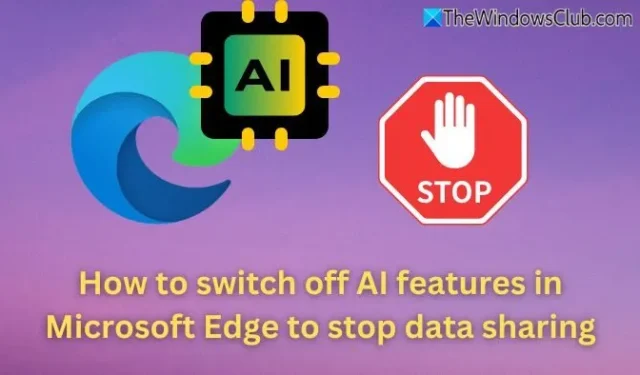
Microsoft は、CoPilot やさまざまな AI 機能を Windows に徐々に組み込んできました。プライバシーを優先する人にとって、大きな懸念事項の 1 つは、使用中にブラウザーによって収集されるデータです。幸いなことに、Microsoft Edge で AI 機能を無効にしたりオフにしたりすることで、データの共有を防ぐことができます。各個人がそれぞれのアカウントでプロセスに従うことが重要です。
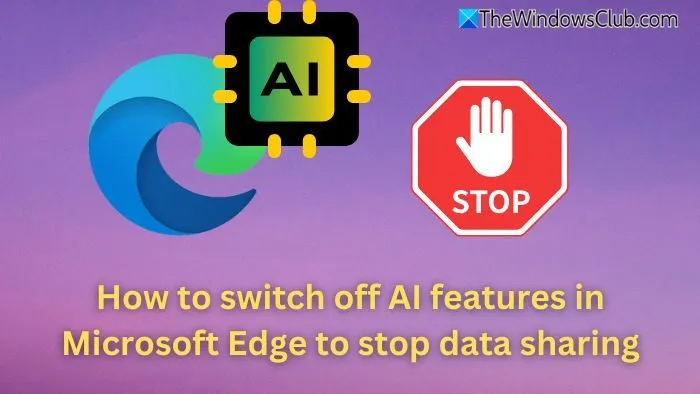
Edge ブラウザで AI を無効にしてデータ共有を防ぐ手順
Microsoft Edge の AI 機能を無効にして、ブラウザーによるデータの共有を停止する場合は、次の手順に従ってください。
- コンピューターで Microsoft Edge を起動します。
edge://flagsアドレスバーに入力して Enter キーを押すと、Edge の実験的な設定にアクセスできます。
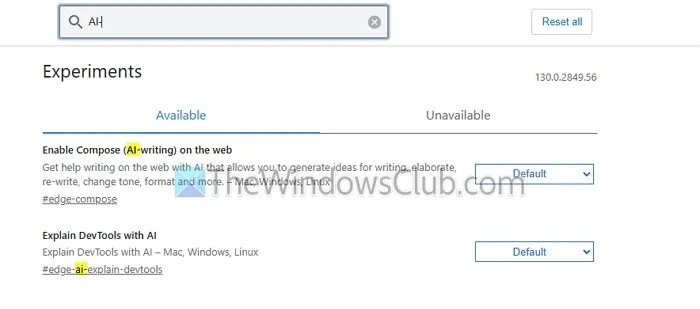
- 「検索フラグ」バーに と入力します
AI-。AI 関連のオプションが最大 4 つ表示されますが、これは Edge のバージョンによって異なります。一般的なオプションは次のとおりです。- ウェブ上で AI ライティング (作成) を有効にする
- DevToolsの説明にAIを活用する
- Bing AI によるワークスペースの作成を許可する
- AI拡張機能によるデータ収集の有効化
- Microsoft がさらに多くの AI 機能を展開するにつれて、追加の設定が表示される可能性があります。
- 表示されているすべての AI 関連オプションについて、横にあるドロップダウン メニューをクリックし、[無効] を選択します。
- 関連する設定をすべて無効にしたら、ページの下部にある [再起動] ボタンをクリックします。ブラウザが再起動し、変更が適用されます。
これらのフラグを無効にすると、Edge 内での AI 関連データ収集を最小限に抑えることができます。
Microsoft Edge の AI は仕事関連のタスクを支援できますか?
もちろんです! Edge の AI 機能は、記事の要約、アイデアのブレインストーミング、メールの作成、調査資料の整理など、さまざまなタスクに役立ちます。サイドバーからアクセスできる Bing チャット機能も、複雑な問い合わせに対応し、情報をすばやく見つけ、テキストを生成することができるため、生産性と調査活動にとって貴重な資産となります。
Microsoft Edge の AI はブラウジングのパフォーマンスに影響しますか?
一般的に、Microsoft Edge の AI 機能は効率的な操作を目的として設計されており、閲覧速度を大幅に低下させることはありません。ただし、コンテンツ分析などの機能では、特に古いデバイスや複数の機能が同時に有効になっている場合には、追加のリソースが必要になる場合があります。



コメントを残す